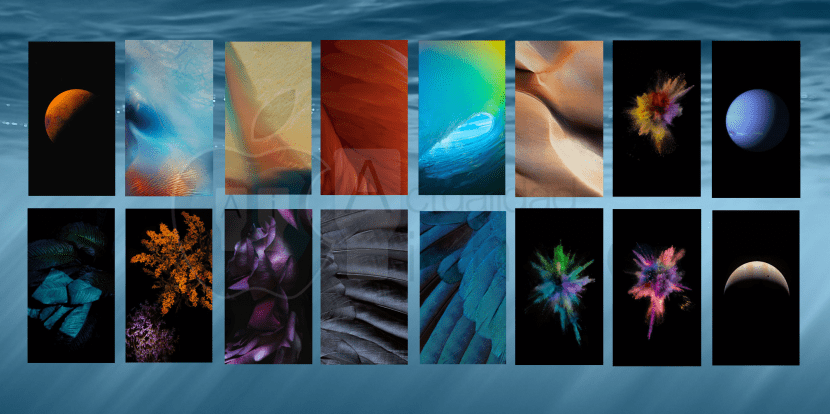
ಐಒಎಸ್ನಲ್ಲಿ ವಾಲ್ಪೇಪರ್ ಅನ್ನು ಹೊಂದಿಸುವ ಅಥವಾ ಬದಲಾಯಿಸುವ ಪ್ರಕ್ರಿಯೆ ಅವರ ವಿಧಾನವು ವಿಭಿನ್ನವಾಗಿದೆ ವರ್ಷದುದ್ದಕ್ಕೂ, ಆಪಲ್ ತನ್ನ ಮೊದಲ ಐಫೋನ್ ಓಎಸ್ ಆವೃತ್ತಿಯಲ್ಲಿ ಈ ಸಾಧ್ಯತೆಯನ್ನು ಮತ್ತೆ ಪರಿಚಯಿಸಿದಾಗಿನಿಂದ, ಈ ಉದ್ದೇಶಕ್ಕಾಗಿ ಬಳಸುವ ವಿಧಾನವು ಅದರ ಪರಿಪೂರ್ಣ ಸ್ಥಳವನ್ನು ಕಂಡುಹಿಡಿಯದೆ ವೈವಿಧ್ಯಮಯವಾಗಿದೆ.
ಆ ಕಾರಣಕ್ಕಾಗಿ ಇಂದು ನಾವು ನಿಮಗೆ ಟ್ಯುಟೋರಿಯಲ್ ಅನ್ನು ತರುತ್ತೇವೆ ಐಒಎಸ್ 9 ನಲ್ಲಿ ವಾಲ್ಪೇಪರ್ ಅನ್ನು ಹೇಗೆ ಬದಲಾಯಿಸುವುದು, ಬಿಡುಗಡೆಯಾಗಲಿರುವ ಐಫೋನ್, ಐಪಾಡ್ ಟಚ್ ಮತ್ತು ಐಪ್ಯಾಡ್ ಸಾಧನಗಳ ಆಪರೇಟಿಂಗ್ ಸಿಸ್ಟಂನ ಆವೃತ್ತಿ. ಈ ಸಂದರ್ಭದಲ್ಲಿ ನಾನು ಐಒಎಸ್ 8 ರಿಂದ ಮತ್ತೊಮ್ಮೆ ಬದಲಾಗಿದೆ ಎಂದು ಹೇಳುತ್ತೇನೆ (ನಾನು ಸರಿಯಾಗಿ ನೆನಪಿಸಿಕೊಂಡರೆ), ಐಒಎಸ್ 7 ಗೆ ಸಂಬಂಧಿಸಿದಂತೆ ಅದು ಬದಲಾಗಿದೆ ಎಂಬುದು ನನಗೆ ಖಚಿತವಾಗಿದೆ.
ಅದನ್ನು ಹೇಗೆ ಮಾಡುವುದು?
ನಾವು ಮಾಡಬೇಕಾದ ಮೊದಲನೆಯದು «ಸೆಟ್ಟಿಂಗ್ಗಳು» ಅಪ್ಲಿಕೇಶನ್ಗೆ ಹೋಗಿ ನಮ್ಮ ಐಒಎಸ್ ಸಾಧನದ, ಈ ಅಪ್ಲಿಕೇಶನ್ ಸಿಸ್ಟಮ್ನ ನರ ಕೇಂದ್ರವಾಗಿದೆ, ಮತ್ತು ಈ ವಿಭಾಗವನ್ನು ಇರಿಸಲು ಇದು ಅತ್ಯುತ್ತಮ ಸ್ಥಳವಾಗಿದೆ.
ಒಮ್ಮೆ ನಾವು ಸೆಟ್ಟಿಂಗ್ಗಳ ಒಳಗೆ ನಾವು ಈ ಕೆಳಗಿನ ಹಂತಗಳನ್ನು ಅನುಸರಿಸಬೇಕು:
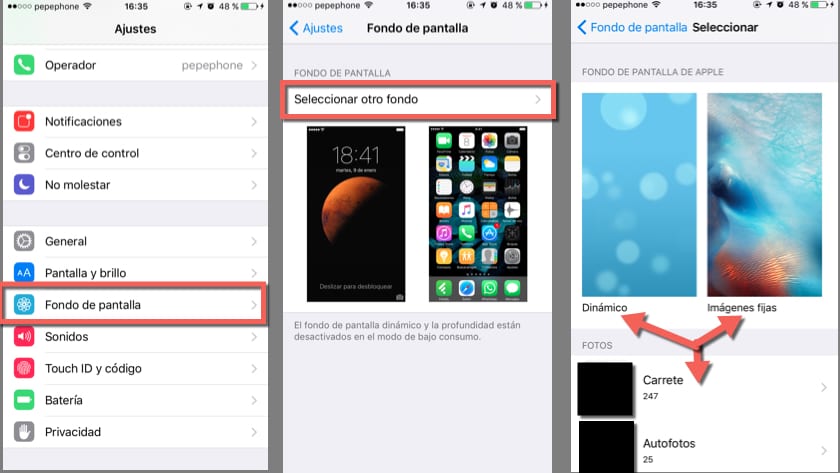
- ನೀವು ಕರೆಯುವ ವಿಭಾಗವನ್ನು ಕಂಡುಹಿಡಿಯುವವರೆಗೆ ಮೆನುವನ್ನು ಕೆಳಗೆ ಸ್ಲೈಡ್ ಮಾಡಿ "ವಾಲ್ಪೇಪರ್" ಫೋಟೋದಲ್ಲಿ ಕೆಂಪು ಬಣ್ಣದಲ್ಲಿ ಸುತ್ತುವರೆದಿದೆ ಮತ್ತು ಅದರ ಮೇಲೆ ಕ್ಲಿಕ್ ಮಾಡಿ.
- ಒಳಗೆ ಒಮ್ಮೆ, ಅದು ನಾವು ಹುಡುಕುವ ಉದ್ದೇಶವನ್ನು ಅವಲಂಬಿಸಿರುತ್ತದೆ, ನಾವು ಆಯ್ಕೆ ಮಾಡಲು ಎರಡು ಹಂತಗಳಿವೆ; ನಮ್ಮ ಪ್ರಸ್ತುತ ವಾಲ್ಪೇಪರ್ ಅನ್ನು ನಾವು ಸಂಪಾದಿಸಲು ಬಯಸಿದರೆ (ಮರುಹೊಂದಿಸಿ ಅಥವಾ ಭ್ರಂಶ ಮತ್ತು ಸ್ಥಿರ ಮೋಡ್ ನಡುವೆ ಬದಲಾಯಿಸಿ) ನಾವು ಸಂಪಾದಿಸಲು ಬಯಸುವ ವಿಭಾಗವನ್ನು ನಾವು ಸ್ಪರ್ಶಿಸಬೇಕಾಗುತ್ತದೆ, ಅದು ಲಾಕ್ ಸ್ಕ್ರೀನ್ ಅಥವಾ ಹೋಮ್ ಸ್ಕ್ರೀನ್ ಆಗಿರಲಿ (ಐಕಾನ್ಗಳು ಇರುವಲ್ಲಿ).
ಹೊಸ ವಾಲ್ಪೇಪರ್ ಅನ್ನು ಸ್ಥಾಪಿಸುವುದು ನಮ್ಮ ಉದ್ದೇಶವಾಗಿದ್ದರೆ, ಎರಡನೇ ಫೋಟೋದಲ್ಲಿನ ಚಿತ್ರಗಳ ಮೇಲೆ ಗೋಚರಿಸುವ ಆಯ್ಕೆಯನ್ನು ನಾವು ಆರಿಸಬೇಕು Fund ಮತ್ತೊಂದು ನಿಧಿಯನ್ನು ಆರಿಸಿ ».
- ಈ ವಿಭಾಗದ ಒಳಗೆ ಒಮ್ಮೆ, ಆಪಲ್ ನಮಗೆ ಮೂರು ಗ್ರಾಹಕೀಕರಣ ಆಯ್ಕೆಗಳನ್ನು ಒದಗಿಸುತ್ತದೆ:
1. ಡೈನಾಮಿಕ್ ಹಿನ್ನೆಲೆ (ಅನಿಮೇಷನ್ಗಳೊಂದಿಗೆ).
2. ಇನ್ನೂ ಚಿತ್ರಗಳು (ಐಒಎಸ್ನಲ್ಲಿ ಡೀಫಾಲ್ಟ್ ಹಿನ್ನೆಲೆಗಳು).
3. ನಮ್ಮ ಲೈಬ್ರರಿಯಿಂದ ಚಿತ್ರಗಳು (ಅದು ನಮ್ಮ ರೀಲ್ನಲ್ಲಿದೆ). - ನಾವು ಹೆಚ್ಚು ಇಷ್ಟಪಡುವದನ್ನು ನಾವು ಆರಿಸುತ್ತೇವೆ ಮತ್ತು ನಾವು ಮುಂದಿನ ಹಂತಕ್ಕೆ ಹೋಗುತ್ತೇವೆ.
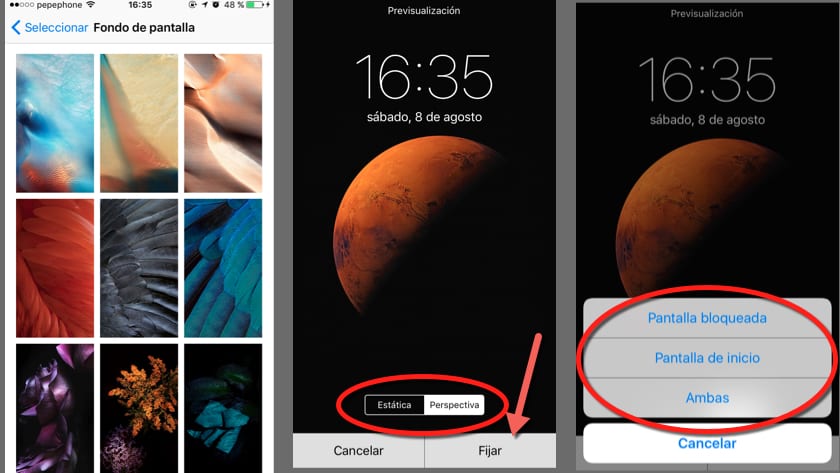
ನಾವು ಬಳಸಲು ಬಯಸುವ ವಾಲ್ಪೇಪರ್ ಯಾವುದು ಎಂದು ನಮಗೆ ಈಗಾಗಲೇ ತಿಳಿದಿರುವಂತೆ, ಅದು ಕ್ರಿಯಾತ್ಮಕವಾಗಿರಬಹುದು, ಸ್ಥಿರವಾಗಿರಬಹುದು ಅಥವಾ ನಮ್ಮ ರೀಲ್ನಿಂದ ಇರಲಿ, ನಾವು ಅದನ್ನು ನಮ್ಮ ಇಚ್ to ೆಯಂತೆ ಕಾನ್ಫಿಗರ್ ಮಾಡಬೇಕು ಮತ್ತು ಅದಕ್ಕೆ ಗಮ್ಯಸ್ಥಾನವನ್ನು ನೀಡಬೇಕು, ಇದಕ್ಕಾಗಿ ನಾವು ಈ ಹಂತಗಳನ್ನು ಅನುಸರಿಸುತ್ತೇವೆ:
- ನಮಗೆ ಯಾವ ಹಿನ್ನೆಲೆ ಬೇಕು ಎಂದು ತಿಳಿದ ನಂತರ, ನಾವು ಅದನ್ನು ಸ್ಪರ್ಶಿಸುತ್ತೇವೆ.
- ಫೋಟೋದಲ್ಲಿನ ಎರಡನೆಯಂತಹ ಪರದೆಯು ಈ ಸಾಲುಗಳಲ್ಲಿ ಕಾಣಿಸುತ್ತದೆ, ಇಲ್ಲಿ ನಾವು ನಮ್ಮ ಹಿನ್ನೆಲೆಯನ್ನು ನಮ್ಮ ಬೆರಳುಗಳಿಂದ ಚಲಿಸಬೇಕು ಮತ್ತು ಮರುಗಾತ್ರಗೊಳಿಸಬೇಕು (ನಾವು ಯಾವುದೇ ಚಿತ್ರವನ್ನು ರೀಲ್ನಲ್ಲಿ ಪರಿಗಣಿಸಿದಂತೆ), ತದನಂತರ ಅದನ್ನು ಮೋಡ್ಗೆ ಹೊಂದಿಸಬೇಕೆಂದು ನಾವು ಆರಿಸಿಕೊಳ್ಳಿ "ಸ್ಥಾಯೀ" ಅಥವಾ "ದೃಷ್ಟಿಕೋನ".
ಈ ಮೋಡ್ಗಳ ನಡುವಿನ ವ್ಯತ್ಯಾಸವು ತುಂಬಾ ಸರಳವಾಗಿದೆ, ಸ್ಥಿರ ಮೋಡ್ನಲ್ಲಿ ನಾವು ಅದನ್ನು ಕಾನ್ಫಿಗರ್ ಮಾಡಿದಂತೆಯೇ ಯಾವುದೇ ಚಲನೆಯಿಲ್ಲದೆ ನಮ್ಮ ಚಿತ್ರ ಸ್ಥಿರವಾಗಿರುತ್ತದೆ; ಆದಾಗ್ಯೂ, ಪರ್ಸ್ಪೆಕ್ಟಿವ್ ಮೋಡ್ನಲ್ಲಿ, ನಮ್ಮ ಚಿತ್ರವು ನಮ್ಮ ಸಾಧನದ ದೃಷ್ಟಿಕೋನವನ್ನು ಅವಲಂಬಿಸಿ ಚಲಿಸುತ್ತದೆ, ಇದು ಮೂರು ಆಯಾಮದ ಸಂವೇದನೆಯನ್ನು ನೀಡುತ್ತದೆ, ಅದು ಸುಂದರವಾದ ಆದರೆ ಅದರ ಅನಾನುಕೂಲಗಳನ್ನು ಹೊಂದಿದೆ.
ಪರ್ಸ್ಪೆಕ್ಟಿವ್ ಮೋಡ್ನಲ್ಲಿ ಚಿತ್ರಗಳನ್ನು ಕಾನ್ಫಿಗರ್ ಮಾಡಬೇಕು ಆದ್ದರಿಂದ ಚಿತ್ರವು ಪರದೆಯಿಗಿಂತ ದೊಡ್ಡದಾಗಿದೆ ಆದ್ದರಿಂದ ಸಾಧನವು ಚಲಿಸುವಾಗ ಹೆಚ್ಚಿನ ಪ್ರದೇಶವನ್ನು ತೋರಿಸುತ್ತದೆ, ಇದು ನಿಮ್ಮನ್ನು ಚಿಂತೆ ಮಾಡಬಾರದು ಏಕೆಂದರೆ ನೀವು ಅದನ್ನು ಆಯ್ಕೆಮಾಡುವಾಗ ಅದು ಸ್ವಯಂಚಾಲಿತವಾಗಿ ಮಾಡಲಾಗುತ್ತದೆ, ಮತ್ತೊಂದೆಡೆ ನೀವು ಮಾಡಬೇಕು ಗೈರೊಸ್ಕೋಪ್ ಮತ್ತು ಅಕ್ಸೆಲೆರೊಮೀಟರ್ ಅನ್ನು ಅದರ ದೃಷ್ಟಿಕೋನವನ್ನು ನಿರ್ಧರಿಸಲು ಮತ್ತು ಆ 3D ಪರಿಣಾಮವನ್ನು ಪ್ರಕ್ರಿಯೆಗೊಳಿಸಲು ಜಿಪಿಯು ಅನ್ನು ನಿರಂತರವಾಗಿ ಬಳಸುವ ಮೂಲಕ ಅದು ಹೆಚ್ಚು ಬ್ಯಾಟರಿಯನ್ನು ಬಳಸುತ್ತದೆ ಎಂದು ತಿಳಿಯಿರಿ. - ನಮ್ಮ ಅಭಿರುಚಿ ಮತ್ತು ಅಗತ್ಯಗಳಿಗೆ ಸೂಕ್ತವಾದ ಮೋಡ್ ಅನ್ನು ನಾವು ಆರಿಸಿದ ನಂತರ, ನಾವು ಗುಂಡಿಯನ್ನು ಒತ್ತಿ "ತಗಲಿ ಹಾಕು" ಮತ್ತು (ಈ ಸಾಲುಗಳಲ್ಲಿನ ಚಿತ್ರದಲ್ಲಿನ ಮೂರನೇ ಪರದೆಯನ್ನು) ಯಾವ ಪರದೆಯ ಮೇಲೆ ಉದ್ದೇಶಿಸಲಾಗುವುದು, ಲಾಕ್ (ಅನ್ಲಾಕ್ ಮಾಡಲು ನಾವು ಸ್ಲೈಡ್ ಮಾಡುವ ಸ್ಥಳ), ಮನೆಗೆ (ನಮ್ಮ ಅಪ್ಲಿಕೇಶನ್ಗಳು ಇರುವ ಸ್ಥಳ) ಅಥವಾ ಎರಡನ್ನೂ ಆಯ್ಕೆ ಮಾಡಿ.
ಸಲಹೆಗಳು
ವಾಲ್ಪೇಪರ್ ಮುಖ್ಯವಲ್ಲದ ಸಮಸ್ಯೆಯಂತೆ ಕಾಣಿಸಬಹುದು, ಆದರೆ ಇದು ಹಾಗಲ್ಲ, ನಾವು ಮಾಡುವ ಆಯ್ಕೆಯು ನಮ್ಮ ಸಾಧನದ ನೋಟ ಮತ್ತು ಅದರ ಕಾರ್ಯಕ್ಷಮತೆಯಲ್ಲಿ ಪ್ರತಿಫಲಿಸುತ್ತದೆ.
ನನ್ನ ಸಲಹೆಗಳು ಹೀಗಿವೆ:
ನಿಮ್ಮ ಐಫೋನ್ ಒಂದು ಎಂದು ನೀವು ಪರಿಗಣಿಸಿದರೆ ಸೊಬಗು ಮತ್ತು ತಂತ್ರಜ್ಞಾನದ ನಡುವಿನ ಸಮ್ಮಿಳನ ಮತ್ತು ಅದನ್ನು ವಿನ್ಯಾಸಗೊಳಿಸುವಾಗ ಜೊನಾಥನ್ ಐವ್ ಮಾಡಿದ ಕೆಲಸವನ್ನು ನೀವು ಗೌರವಿಸುತ್ತೀರಿ, ನಿಮ್ಮ ಅಭಿರುಚಿಗೆ ಅನುಗುಣವಾಗಿ ಹಿನ್ನೆಲೆ ಆಯ್ಕೆಮಾಡಿ ಆದರೆ ಅದು ಕನಿಷ್ಠ ವಿನ್ಯಾಸ ಮಾರ್ಗಸೂಚಿಯನ್ನು ಅನುಸರಿಸುತ್ತದೆ (ವಿವರಗಳೊಂದಿಗೆ ಕಡಿಮೆ ಲೋಡ್ ಆಗುತ್ತದೆ) ಮತ್ತು ಅದು ನಿಮ್ಮ ಐಫೋನ್ ಪರದೆಯ ರೆಸಲ್ಯೂಶನ್ ಅನ್ನು ಗೌರವಿಸುತ್ತದೆ, ಅದು ನಿಮಗಾಗಿ ನಿಮ್ಮದನ್ನು ಹುಡುಕುವಾಗ ಮಾರ್ಗದರ್ಶಿಯಾಗಿರಲು, ಮಾದರಿಯ ಪ್ರಕಾರ ಈ ಕೆಳಗಿನವುಗಳಾಗಿವೆ (ಲಂಬ x ಅಡ್ಡ):
- ಐಫೋನ್ 4/4 ಸೆ = 960 x 640 (ರೆಟಿನಾ)
- ಐಫೋನ್ 5/5 ಸಿ / 5 ಸೆ = 1.136 x 640 (ರೆಟಿನಾ)
- ಐಫೋನ್ 6 = 1.334 x 750 (ರೆಟಿನಾ ಎಚ್ಡಿ)
- ಐಫೋನ್ 6 ಪ್ಲಸ್ = 1.920 x 1080 (ರೆಟಿನಾ ಎಚ್ಡಿ)
ಮತ್ತೊಂದೆಡೆ ನೀವು ಸಹ ಮಾಡಬೇಕು ಸಾಧನದ ಕಾರ್ಯಕ್ಷಮತೆಯನ್ನು ಪರಿಗಣಿಸಿ, ನಿಮ್ಮಲ್ಲಿರುವ ಐಫೋನ್ ಮಾದರಿಯನ್ನು ಅವಲಂಬಿಸಿ negative ಣಾತ್ಮಕ ಪರಿಣಾಮ ಬೀರುವ ಎರಡು ಆಯ್ಕೆಗಳಿವೆ, ಮತ್ತು ಅವು ಕ್ರಿಯಾತ್ಮಕ ಹಿನ್ನೆಲೆ ಮತ್ತು ದೃಷ್ಟಿಕೋನ ಮೋಡ್, ಮಾದರಿಯನ್ನು ಅವಲಂಬಿಸಿ ನನ್ನ ಶಿಫಾರಸುಗಳು ಹೀಗಿವೆ:
- ಐಫೋನ್ 4/4 ಸೆ: ಸ್ಥಿರ ವಾಲ್ಪೇಪರ್ಗಳು ಮತ್ತು ಸ್ಥಿರ ಮೋಡ್ನಲ್ಲಿ, ಸ್ವಲ್ಪ ಹಳೆಯ ಜಿಪಿಯು ಮತ್ತು ಈ 2 ಆಯ್ಕೆಗಳಲ್ಲಿ ಯಾವುದಾದರೂ ಸಕ್ರಿಯವಾಗಿರುವ ಈ ಸಾಧನಗಳ ಕಾರ್ಯಕ್ಷಮತೆಯಿಂದಾಗಿ ಸಿಸ್ಟಮ್ನ ದ್ರವತೆ ಮತ್ತು ಬ್ಯಾಟರಿಯ ಜೀವಿತಾವಧಿಯನ್ನು ly ಣಾತ್ಮಕವಾಗಿ ಪರಿಣಾಮ ಬೀರಬಹುದು.
- ಐಫೋನ್ 5/5 ಸಿ: ಸ್ಥಿರ ವಾಲ್ಪೇಪರ್ಗಳು, ಲಾಕ್ ಪರದೆಯಲ್ಲಿ ನಾವು ಅದನ್ನು 3D ಅನ್ಲಾಕ್ ಮಾಡುವಾಗ ಆ XNUMXD ಭಾವನೆಯನ್ನು ನೀಡಲು ಪರ್ಸ್ಪೆಕ್ಟಿವ್ ಮೋಡ್ನಲ್ಲಿ ಇರಿಸಬಹುದು ಅಥವಾ ದ್ರವತೆ ಅಥವಾ ಬ್ಯಾಟರಿಗೆ ಗಂಭೀರ ಪರಿಣಾಮ ಬೀರದಂತೆ ಸಮಯವನ್ನು ಪರಿಶೀಲಿಸಬಹುದು.
- ಐಫೋನ್ 5 ಸೆ / 6: ಲಾಕ್ ಪರದೆಯಲ್ಲಿ ನಾವು ಸ್ಥಿರ ಅಥವಾ ಡೈನಾಮಿಕ್ ವಾಲ್ಪೇಪರ್ಗಳನ್ನು, ಸ್ಥಿರ ಅಥವಾ ದೃಷ್ಟಿಕೋನ ಮೋಡ್ನಲ್ಲಿ, ನಮ್ಮ ಆಯ್ಕೆಯಂತೆ ಆಯ್ಕೆ ಮಾಡಬಹುದು, ಇದರ ಹೊರತಾಗಿಯೂ ನಾವು ಹೋಮ್ ಸ್ಕ್ರೀನ್ನಲ್ಲಿ ಡೈನಾಮಿಕ್ ಹಿನ್ನೆಲೆಗಳನ್ನು ಹಾಕಬೇಡಿ ಎಂದು ನಾನು ಶಿಫಾರಸು ಮಾಡುತ್ತೇವೆ, ಇದು ಬ್ಯಾಟರಿ ಅವಧಿಯ ಮೇಲೆ ಪರಿಣಾಮ ಬೀರುತ್ತದೆ, ಜಿಪಿಯು ಸಾಧನ ಮಾಡಬಹುದು ಯಾವುದೇ ಆಯ್ಕೆಯನ್ನು ಸುಲಭವಾಗಿ ನಿಭಾಯಿಸಿ, ಇದರ ಹೊರತಾಗಿಯೂ ಬ್ಯಾಟರಿ ಬಾಳಿಕೆ ಈಗಾಗಲೇ ಹೋಮ್ ಸ್ಕ್ರೀನ್ನಲ್ಲಿ ಅನಿಮೇಷನ್ಗಳನ್ನು ಪ್ರಕ್ರಿಯೆಗೊಳಿಸಲು ಸಾಕಷ್ಟು ನ್ಯಾಯಯುತವಾಗಿದೆ, ಇದು ನಿಮಗೆ ಇಷ್ಟವಾದಲ್ಲಿ ನೀವು ಮಾಡಬಹುದಾದ ಕೆಲಸ ಆದರೆ ಅದು ನಿಮ್ಮ ಐಫೋನ್ನ ಬ್ಯಾಟರಿಯ ಅವಧಿಯನ್ನು ಕಡಿಮೆ ಮಾಡುತ್ತದೆ.
- ಐಫೋನ್ 6 ಪ್ಲಸ್: ಡೈನಾಮಿಕ್ ಅಥವಾ ಸ್ಥಿರ ಹಿನ್ನೆಲೆ, ಸ್ಥಿರ ಅಥವಾ ದೃಷ್ಟಿಕೋನ ಮೋಡ್ನಲ್ಲಿ, ಹೋಮ್ ಸ್ಕ್ರೀನ್ನಲ್ಲಿ, ಲಾಕ್ ಸ್ಕ್ರೀನ್ನಲ್ಲಿ ಅಥವಾ ಎರಡೂ. ಐಫೋನ್ 6 ಪ್ಲಸ್ನಲ್ಲಿ, ಐಫೋನ್ 6 ಮತ್ತು 5 ರಂತೆಯೇ ನಡೆಯುತ್ತದೆ, ಜಿಪಿಯು ನೈಜ ಸಮಯದಲ್ಲಿ ಅನಿಮೇಷನ್ಗಳನ್ನು ಉತ್ತಮವಾಗಿ ನಿಭಾಯಿಸಬಲ್ಲದು ಮತ್ತು ನಮ್ಮಲ್ಲಿ ಹೆಚ್ಚಿನ ಬ್ಯಾಟರಿ ಇದ್ದು, ಈ ಹಿನ್ನೆಲೆಗಳನ್ನು ಒಟ್ಟು ಸ್ವಾತಂತ್ರ್ಯದೊಂದಿಗೆ ಬಳಸಲು ನಮಗೆ ಅನುವು ಮಾಡಿಕೊಡುತ್ತದೆ.
ಈ ಟ್ಯುಟೋರಿಯಲ್ ಮೂಲಕ ಎಲ್ಲವೂ ನಿಮಗೆ ಸ್ಪಷ್ಟವಾಗಿದೆ ಎಂದು ನಾನು ಭಾವಿಸುತ್ತೇನೆ, ಅದರ ಹೊರತಾಗಿಯೂ, ನೀವು ಹೊಂದಿದ್ದರೆ ಯಾವುದೇ ಪ್ರಶ್ನೆಗಳು ಅಥವಾ ಕಾಳಜಿಗಳುಕಾಮೆಂಟ್ಗಳಲ್ಲಿ ನಮಗೆ ತಿಳಿಸಿ, ನಮ್ಮ ಸಂಪಾದಕರ ತಂಡವು ನಿಮಗೆ ಸಹಾಯ ಮಾಡಲು ಸಂತೋಷವಾಗುತ್ತದೆ!

ಅದು ನನಗೆ ಆಗುತ್ತಿದೆಯೇ ಎಂದು ನನಗೆ ಗೊತ್ತಿಲ್ಲ. ನನ್ನ ರೀಲ್ನಿಂದ ನಾನು ವಾಲ್ಪೇಪರ್ ಹಾಕಿದಾಗ ಅದು ಅದನ್ನು ಮತ್ತು ಎಲ್ಲವನ್ನೂ ಹೊಂದಿಸುತ್ತದೆ. ಮತ್ತು ನಾನು ಹೊರಗೆ ಹೋದಾಗ ನನ್ನ ವಾಲ್ಪೇಪರ್ ಕೆಳಭಾಗಕ್ಕಿಂತ ಮೇಲ್ಭಾಗದಲ್ಲಿ ಗಾ er ವಾಗಿ ಕಾಣುತ್ತದೆ.
ನನಗೆ ಗೊತ್ತಿಲ್ಲದ ಅನೇಕ ವಿಷಯಗಳಿವೆ, ನನ್ನ ಐಫೋನ್ 7 ರೊಂದಿಗೆ 6 ತಿಂಗಳುಗಳು ಮತ್ತು ನನಗೆ ಎಲ್ಲವೂ ತಿಳಿದಿರಲಿಲ್ಲ .. (ಹಣವನ್ನು ಬದಲಾಯಿಸಿದರೆ ..), ಒಬ್ಬರು ವಿಷಯವನ್ನು ಪರಿಶೀಲಿಸಿದಾಗ ಒಬ್ಬರು ಯಾವ ವಿಷಯಗಳನ್ನು ಕಲಿಯಬಹುದು!
ಬಹಳ ಒಳ್ಳೆಯ ಲೇಖನ ಜುವಾನ್ !!
PS: ಈಗ ದ್ವೇಷಿಗಳು ಹೊರಬರುತ್ತಾರೆ actualidadiphone ಇದು ಕಸದ ಲೇಖನ ಎಂದು ಟೀಕಿಸಲು ಮತ್ತು ನಿಮಗೆ ಹೇಳಲು ಬೇರೇನೂ ಇಲ್ಲ ...
ಪಿಎಸ್ 2: ಇದು ಹೊಸ ಐಒಎಸ್ಗಾಗಿ ಕಾರ್ಯನಿರ್ವಹಿಸುತ್ತದೆ!
ಮತ್ತೆ ಶುಭಾಶಯಗಳು ಮತ್ತು ಮತ್ತೆ ಉತ್ತಮ ಲೇಖನ
ತುಂಬಾ ಧನ್ಯವಾದಗಳು ರಾಫೆಲ್, ನಿಮ್ಮಂತಹ ಕಾಮೆಂಟ್ಗಳು ಈ ರೀತಿಯ ಲೇಖನಗಳನ್ನು ಮಾಡುವಲ್ಲಿ ಶ್ರಮ ಮತ್ತು ಸಮರ್ಪಣೆಗೆ ಯೋಗ್ಯವಾಗಿವೆ, ಈ ಸಮಯದಲ್ಲಿ ಏನೂ ಇಲ್ಲದಿದ್ದರೂ ನಾನು ಹೆಚ್ಚು ದ್ವೇಷವನ್ನು ನಿರೀಕ್ಷಿಸಿದ್ದೇನೆ, ಮತ್ತೊಮ್ಮೆ ಧನ್ಯವಾದಗಳು, ಮತ್ತು ನಿಮಗೆ ತಿಳಿದಿಲ್ಲದ ಕಾರಣ, ನೀವು ಎಂದಿಗೂ ಹೊಸದನ್ನು ಕಲಿಯದೆ ನಿದ್ರೆಗೆ ಹೋಗಿ!
ಮತ್ತು ಅದಕ್ಕಾಗಿ ನಾವು ಇಲ್ಲಿದ್ದೇವೆ, ನಾವು ಮಾಡಬಹುದಾದ ಎಲ್ಲ ಮಾಹಿತಿಯನ್ನು ನಿಮಗೆ ಒದಗಿಸುತ್ತೇವೆ 😀 ನಿಮಗೆ ತಿಳಿದಿದೆ, ಯಾವುದೇ ಪ್ರಶ್ನೆಗಳು, ಸಲಹೆಗಳು, ದೂರುಗಳು ಮತ್ತು ಇತರರು, ಪ್ರತಿಕ್ರಿಯಿಸಲು ಹಿಂಜರಿಯಬೇಡಿ ^^
ಆತ್ಮೀಯ ಶುಭಾಶಯ ಪ್ರಿಯ ಓದುಗ
ನಿಮಗೆ ಜುವಾನ್, ಬಹಳ ಆಸಕ್ತಿದಾಯಕ ಲೇಖನಗಳನ್ನು ತಂದಿದ್ದಕ್ಕಾಗಿ ..
ಪ್ರತಿದಿನ ನೀವು ಹೊಸದನ್ನು ಕಲಿಯುತ್ತೀರಿ, ಅದು ಬುಲ್ಶಿಟ್ ಆಗಿದ್ದರೂ ಅದು ನಿಮಗೆ ತಿಳಿದಿಲ್ಲದ ವಿಷಯ ಮತ್ತು ಈಗ ನಿಮಗೆ ತಿಳಿದಿದೆ!
ಶುಭಾಶಯಗಳು!
ಆಪಲ್ನಿಂದ ಸಾಮಾನ್ಯ ಹಿನ್ನೆಲೆ ಅಥವಾ ಚಿತ್ರದ ಫೋಟೋವನ್ನು ಹಾಕಲು ನೀವು ನನ್ನನ್ನು ಶಿಫಾರಸು ಮಾಡುತ್ತೀರಿ ಎಂದು ತಿಳಿಯಲು ನಾನು ಬಯಸುತ್ತೇನೆ
ಶುಭೋದಯ, ನನ್ನ ಬಳಿ ಐಫೋನ್ 6 ಇದೆ, ಮತ್ತು ಅದು "ಸ್ಥಿರ ಮತ್ತು ದೃಷ್ಟಿಕೋನ" ದ ಆಯ್ಕೆಯನ್ನು ನೀಡದಿರುವ ಸಮಸ್ಯೆಯಿದೆ, ನೀವು ನನಗೆ ಪರಿಹಾರವನ್ನು ನೀಡಬಹುದೇ ಎಂದು ನಾನು ಪ್ರಶಂಸಿಸುತ್ತೇನೆ
ನೀವು ಸೆಟ್ಟಿಂಗ್ಗಳಿಗೆ ಹೋಗಬೇಕಾಗಿದೆ ನೋಡಿ - ಸಾಮಾನ್ಯ - ಪ್ರವೇಶಿಸುವಿಕೆ - ಅಲ್ಲಿ ಚಲನೆಯನ್ನು ಕಡಿಮೆ ಮಾಡಿ ನೀವು ಅದನ್ನು ನಿಷ್ಕ್ರಿಯಗೊಳಿಸಬೇಕಾಗಿದೆ ಮತ್ತು ಅದು ಇಲ್ಲಿದೆ
ನೀವು ಮೆನುವಿನ ಚಿತ್ರವನ್ನು ಬದಲಾಯಿಸುವ ಮೊದಲು, ಈಗ ಅದು ಲಾಕ್ ಪರದೆಯ ಚಿತ್ರವನ್ನು ಬದಲಾಯಿಸುವ ಆಯ್ಕೆಯನ್ನು ಮಾತ್ರ ನೀಡುತ್ತದೆ. ಯಾವುದೇ ಪರಿಹಾರ? ಧನ್ಯವಾದಗಳು
ಮತ್ತು ಮೂಲ ಹಿನ್ನೆಲೆಯನ್ನು ಮರುಸ್ಥಾಪಿಸಲು ನಾನು ಹೇಗೆ ಹೋಗುವುದು? ಧನ್ಯವಾದಗಳು
ಪ್ರಿಯ, ನಾನು ನನ್ನ ವಾಲ್ಪೇಪರ್ ಅನ್ನು ಬದಲಾಯಿಸಿದ್ದೇನೆ, ಆದರೆ ಡೀಫಾಲ್ಟ್ ಹಿನ್ನೆಲೆಯನ್ನು ಹಿಂದಕ್ಕೆ ಇರಿಸಲು ನಾನು ಬಯಸುತ್ತೇನೆ ಮತ್ತು ಅದನ್ನು ಕಂಡುಹಿಡಿಯಲಾಗಲಿಲ್ಲ. : / ನಾನು ಮಾಡುವಂತೆ?
ಅವರು ನನಗೆ ಸಹಾಯ ಮಾಡುತ್ತಾರೆಂದು ನಾನು ಭಾವಿಸುತ್ತೇನೆ. ಅಭಿನಂದನೆಗಳು
ಸಹಾಯ, ನಾನು ವಾಲ್ಪೇಪರ್ ಆಯ್ಕೆಯನ್ನು ಕಾಣಿಸುವ ಮೊದಲು, ಈಗ ಅದು ನನಗೆ ಕಾಣಿಸುವುದಿಲ್ಲ
ನಾನು ಏನು ಮಾಡಬಹುದು? ಆಶಾದಾಯಕವಾಗಿ ಅವರು ನನಗೆ ಸಹಾಯ ಮಾಡುತ್ತಾರೆ
ನಾನು ಐಪ್ಯಾಡ್ ಹೊಂದಿದ್ದೇನೆ
ನನ್ನ ಪರದೆಯ ಫೋಟೋವನ್ನು ನಾನು ಬದಲಾಯಿಸಲಾಗದ ಕಾರಣ (ಎರಡೂ) ಅದನ್ನು ಈಗಾಗಲೇ ಬದಲಾಯಿಸಲಾಗಿದೆ ಮತ್ತು ಏನೂ ಇಲ್ಲ ಎಂದು ತೋರುತ್ತದೆ. ನಾನು ಐಫೋನ್.ಹೆಲ್ಪ್ನಲ್ಲಿ ಬರುವ ಫೋಟೋಗಳು ಅಥವಾ ಅನಿಮೇಷನ್ಗಳನ್ನು ಮಾತ್ರ ಹಾಕಬಹುದು